Jak zapnout a vypnout sdílení veřejných složek v systému Windows 10

Tento článek vám ukáže, jak povolit nebo zakázat sdílení veřejných složek na počítačích se systémem Windows 10.

Veřejné složky představují pohodlný způsob sdílení souborů v počítači. Soubory ve složce Veřejné můžete sdílet s ostatními uživateli, kteří používají stejný počítač, as jinými uživateli počítačů ve vaší síti. Všechny soubory a složky ve veřejné složce budou automaticky sdíleny s lidmi, kteří mají přístup do veřejné složky.
Veřejná složka obsahuje podsložky, které vám pomohou lépe uspořádat soubory, ale neobsahují žádné soubory, dokud do nich vy nebo někdo jiný nepřidá soubory. Složky jsou uspořádány podle typu obsahu, včetně:
Sdílení veřejných složek je ve výchozím nastavení zakázáno (kromě domácí skupiny ). Je-li povoleno sdílení veřejných složek, může kdokoli ve vašem počítači nebo síti přistupovat k těmto složkám a otevírat a prohlížet soubory v nich uložené jako ve svém počítači. Pokud udělíte oprávnění ke změně souborů, jakékoli změny provedené na jiném počítači změní také soubor ve vašem počítači.
Když je sdílení veřejných složek vypnuté, mají k nim přístup pouze lidé s uživatelským účtem a heslem ve vašem počítači.
Tento článek vám ukáže, jak povolit nebo zakázat sdílení veřejných složek na počítačích se systémem Windows 10.
Chcete-li povolit nebo zakázat sdílení veřejných složek, musíte se přihlásit jako správce.
Příklad sdílení veřejné složky v síti.
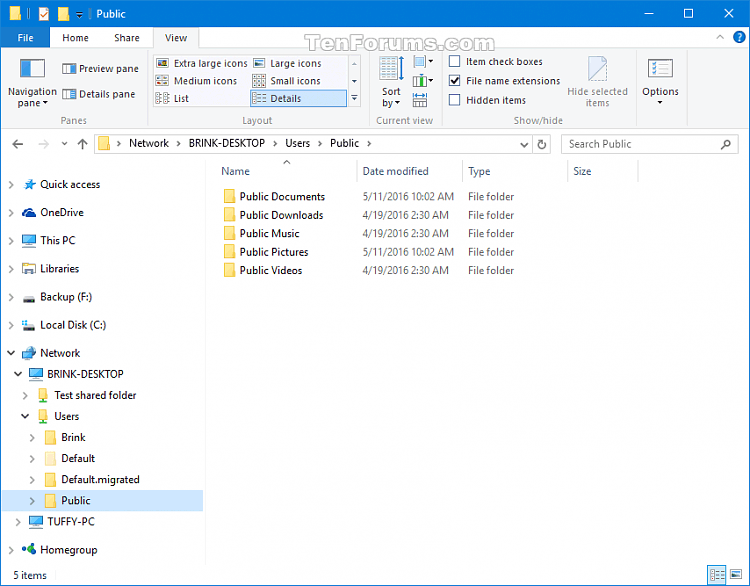
Jak zapnout a vypnout sdílení veřejných složek v systému Windows 10
Krok 1 . Otevřete Ovládací panely a klikněte na ikonu Síť a sdílení .
Krok 2 . Klikněte na odkaz Změnit pokročilá nastavení sdílení vlevo.
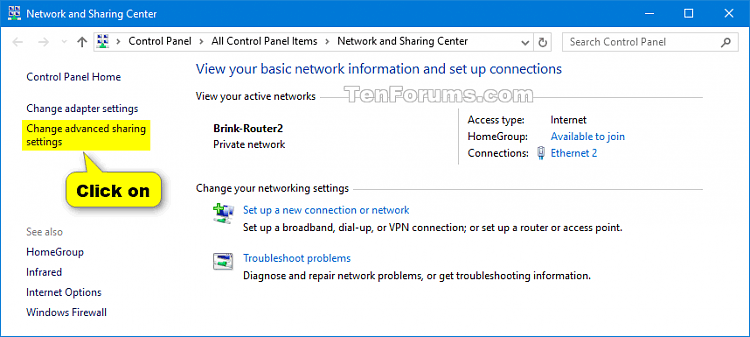
Krok 3 Rozbalte Všechny sítě .
Krok 4 . V části Sdílení veřejných složek vyberte Zapnout sdílení, aby kdokoli s přístupem k síti mohl číst a zapisovat soubory do Veřejných složek pro zapnutí sdílení veřejných složek nebo Vypnout sdílení veřejných složek (výchozí) pro vypnutí sdílení veřejných složek a klikněte na Uložit změny .
Krok 5 . Po dokončení v případě potřeby zavřete Centrum sítí a sdílení.
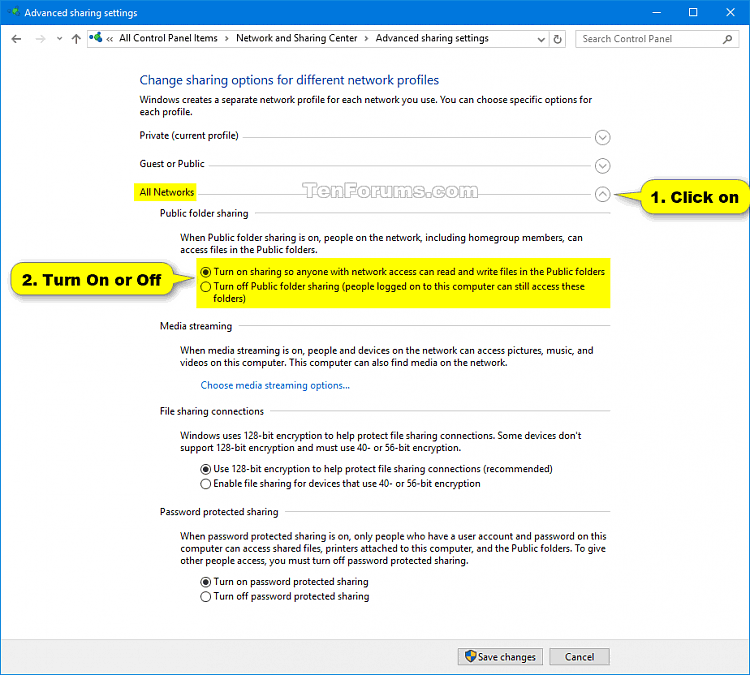
Přeji vám úspěch!
Kiosk Mode ve Windows 10 je režim pro použití pouze 1 aplikace nebo přístupu pouze k 1 webu s uživateli typu host.
Tato příručka vám ukáže, jak změnit nebo obnovit výchozí umístění složky Camera Roll ve Windows 10.
Úprava souboru hosts může způsobit, že nebudete moci přistupovat k Internetu, pokud soubor není správně upraven. Následující článek vás provede úpravou souboru hosts ve Windows 10.
Snížení velikosti a kapacity fotografií vám usnadní jejich sdílení nebo posílání komukoli. Zejména v systému Windows 10 můžete hromadně měnit velikost fotografií pomocí několika jednoduchých kroků.
Pokud nepotřebujete zobrazovat nedávno navštívené položky a místa z důvodu bezpečnosti nebo ochrany soukromí, můžete to snadno vypnout.
Microsoft právě vydal aktualizaci Windows 10 Anniversary Update s mnoha vylepšeními a novými funkcemi. V této nové aktualizaci uvidíte spoustu změn. Od podpory stylusu Windows Ink po podporu rozšíření prohlížeče Microsoft Edge byly výrazně vylepšeny také nabídky Start a Cortana.
Jedno místo pro ovládání mnoha operací přímo na systémové liště.
V systému Windows 10 si můžete stáhnout a nainstalovat šablony zásad skupiny pro správu nastavení Microsoft Edge a tato příručka vám ukáže postup.
Tmavý režim je rozhraní s tmavým pozadím ve Windows 10, které pomáhá počítači šetřit energii baterie a snižuje dopad na oči uživatele.
Hlavní panel má omezený prostor, a pokud pravidelně pracujete s více aplikacemi, může vám rychle dojít místo na připnutí dalších oblíbených aplikací.









